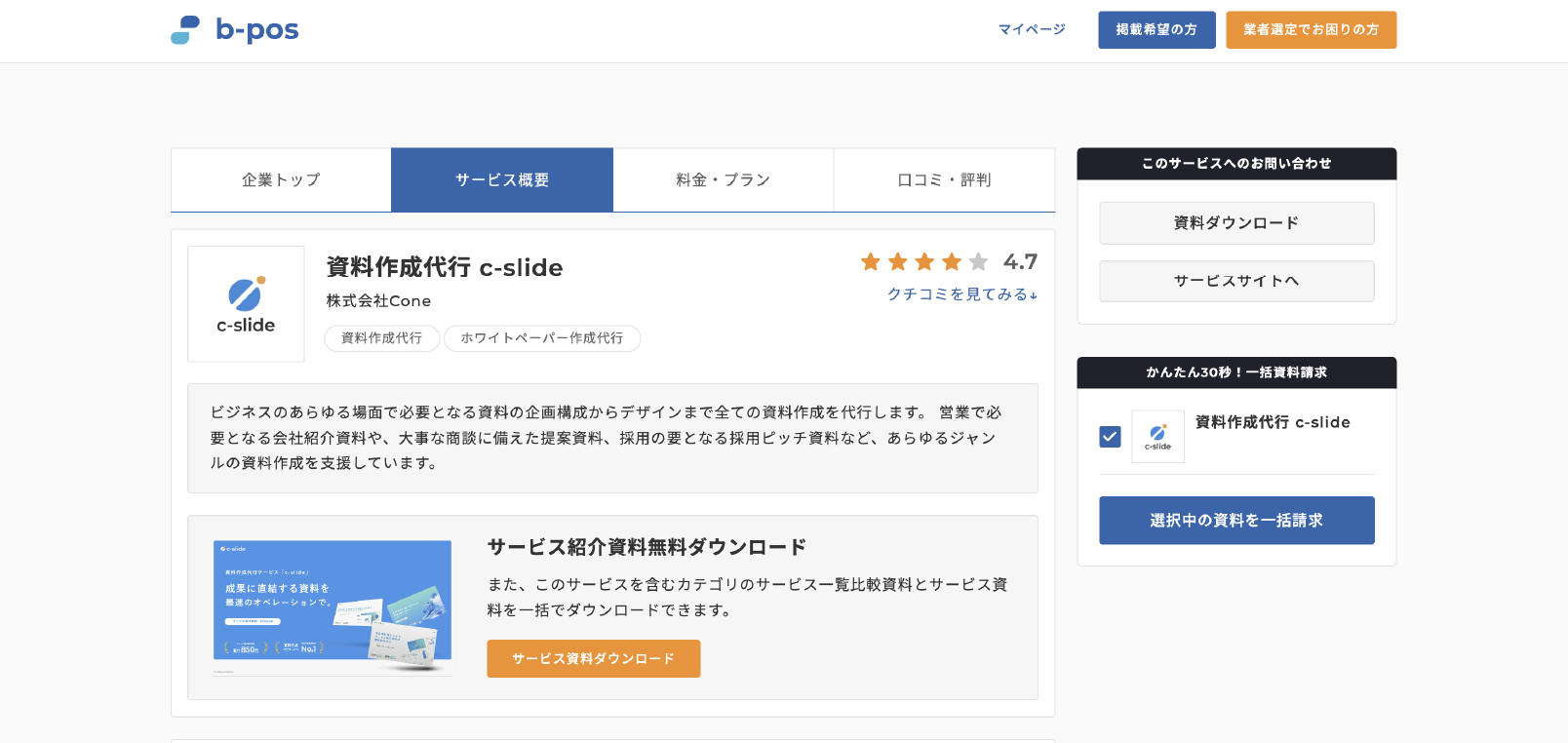事務作業の効率化を実現する4ステップ!実践的なアイデアやツールもご紹介!

「事務作業が遅い!」
「時間が足りない、、」
「作業効率上げたい!」
とお悩みの方は、一度当記事を参考に自分自身を振り返ってみましょう。事務作業の効率を上げるために最も大切なのは自分の現状を把握することです。
今回は、自分がどれくらい実践できているか、どうやってムダを省いていくのか等、以下について解説していきますので、ぜひ最後までご覧ください。
- 自分がNG行動をしていないか?
- 業務のムダを省く4つのステップ
- 事務作業の効率を上げる実践例
- 作業効率化を助けるツール
事務作業を効率化する時のNG行動
まずは、作業効率の悪い人の特徴が自分に当てはまっていないかを確認しましょう。前に進むための施策も重要ですが、自分のネガティブな部分を見直すだけでも、作業効率を上げることに繋がります。
以下が一般的に作業が遅いと言われる人の3つの特徴です。当てはまっている場合は、日頃から意識して徐々に改善できるよう心がかけましょう。
- 完璧に仕上げようとする
- スケジュールを立てない
- デスクトップが散らかっている
完璧に仕上げようとする
必要以上のクオリティを追求してしまうために、ムダな作業に時間をかけすぎる人が存在します。これはこだわりの強い人にみられる傾向で、効率が落ちる大きな原因となります。
本当に重要なのは顧客や会社が求めるクオリティの水準をクリアすることです。それ以上の質を求めることも大切ですが、時間がかかりすぎては意味がありません。まずは、最低限のクオリティを目指すことを心がけ、質を優先する場合も必ず上司に相談することを心がけましょう。
スケジュールを立てない
どの業務にも必ず期日が存在します。普段から期日に間に合わなかったり、締め切り直前になりやすい方は、必ずスケジュールを立てるようにしましょう。
この時、期日を覚えているだけではスケジュールを立てているとはいえません。スケジュール管理は、期日から完遂するために必要な時間(◯時間×◯日など)を逆算して、細分化した業務を日々のToDoリストで管理できている状態です。
もしスケジュールを立てても間に合わない方は、スケジュールの立て方を見直しましょう。
デスクトップが散らかっている
自分の机の整理整頓はできているけど、デスクトップ(PC内)が散らかっている方多いのではないでしょうか。デスクトップは、常に何がどこにあるか瞬時に把握できる状態にしておきましょう。
PC内のファイルが整理されていないと、データを探すのに時間がかかりすぎたり、ファイルやメール未開封によるミスが発生する可能性を高めます。不要なデータの削除やフォルダ分けを常に行い、デスクトップが整理整頓されている状態を保ちましょう。
事務作業の効率化する4つのステップ
効率化を行うために必要なのが、事務作業全体を見直すことです。現状や全体像を把握できていなければ、具体的な対策やツールの導入を行った際に乖離が生じる可能性があります。
そこで最初に試していただきたいのが「ECRSの法則」です。これは主に製造現場で用いられる業務改善のフレームワークで、各頭文字が以下の意味を持っています。
- Eliminate(排除)
- Combine(結合と分離)
- Rearrange(入替えと代替)
- Simplify(簡素化)
これらは業務改善に必要な要素を効果の高い順番に並べているので、この4つのステップを上から順に試していただくだけで、日々の「ムダ」を減らすことができます。特別なツールも費用も必要ありませんので、とりあえず挑戦してみることをおすすめします。
Eliminate(排除)
まず最初に検討すべきが「Eliminate」で、不要な業務をなくすフェーズになります。
いまや当たり前のように行っている事務作業だと思いますが、業務の全体像を振り返ると不要と考えられる業務があるかもしれません。例えば、ミーティングや資料作成、レポートなど、1つ1つの作業に疑問を持ち、本当に必要か?実は排除できないか?検討しましょう。
Combine(結合と分離)
次に検討すべきなのは「Combine」で、業務をまとめるフェーズになります。
事務作業の中にも様々な業務が存在しますよね。似たような作業を1つにまとめることができれば、事務作業の効率を格段に上げることができます。逆に規模の大きい作業を「分離」できるかを検討できるフェーズでもあります。「結合」か「分離」のどちらかで業務効率を上げれるかを検討しましょう。
Rearrange(入替えと代替)
次は「Rearrange」で、作業手順や作業場所、担当者を入れ替えて再設計するフェーズになります。
例えば、A→B→Cの作業手順をC→A→Bに変更する、営業ルートを見直す、社員が担当する業務をアウトソースする等が該当します。また、入れ替えれるか検討するだけでも、各業務の全体像や優先順位を把握することにつながるのでおすすめです。
Simplify(簡素化)
最後は「Simplify」で、現在の業務を簡単にできないか(手間を省けるか)を検討します。
事務作業の中にも不必要な工程が含まれている作業が存在することがあります。これらの手間を省き、よりシンプルな手順で済ませることができないかを考えましょう。例えば、ファイルはローカルではなくクラウドで共有する、よく使う操作はテンプレート化するなどです。ここは特にITツールなどの導入などで改善できるケースが多いです。
事務作業の効率化の具体的なアイデア3つ
それでは具体的に事務作業の効率を上げる具体的なアイデアをご紹介します。どれも作業が早い人にとっては当たり前のことですので、できていなければ「まずい」と思ってください。
- PCの設定の見直し
- テンプレート化
- ショートカットキーの使用
なお、これらのアイデアを試す前に利用しているPCの性能は確認しておきましょう。
処理能力が低く、アプリケーションの動作が遅い場合は、性能の良い端末に変更するだけで、作業効率を上げることができます。特に負荷の大きなアプリケーションを利用している場合はこの影響が大きいので必ず確認してください。
PCの設定の見直し
PC上の各種動作の速度は変更することができます。初期設定のままだと速度が中間くらいの場合が多いので、必ず速くなるよう設定しておきましょう。例えば、以下の速度を変更する人が多いです。
- マウスが動くスピード
- キーボードの反応速度
- カーソルの移動速度 など
特にマウスが動くスピードを上げると、小さい動きで速く移動することが可能となります。慣れるまで大変ですが、徐々に上げていくことをオススメします。
タイピング速度やアプリケーション操作などはその人の経験に左右されますが、こちらはなんと無条件で高速化できますので、ぜひ試してみてください。
テンプレート化
次は、よく使う文言をテンプレート化する作業です。例えば、ビジネスメールの場合、文頭の挨拶や署名部分は、定型化されていることが多いですよね。
このようによく使う文面は、テンプレート化してすぐに呼び出せる状態にしておきましょう。どのメールシステムにもテンプレート機能は備わっているので、これらを活用することで、「いつもお世話になっております〜」のような文章をわざわざ入力する手間を省けます。
今回はメールを例に紹介しましたが、資料作成やプログラミングなど、利用頻度の高い決まった型があれば、すべてテンプレート化できます。常に型にあてはめて効率を上げれないかを考えながら作業することが非常に大切です。
ショートカットキーの使用
PCでの作業スピードは、ショートカットキーを駆使するだけで、大幅に向上させることができます。例えば、以下のショートカットキーは、どのアプリケーションでも共通して使えるPC操作の基本といえます。
| Win | Mac | |
|---|---|---|
| すべて選択 | Ctrl + A | ⌘ + A |
| 切り取り | Ctrl + X | ⌘ + X |
| コピー | Ctrl + C | ⌘ + C |
| 貼り付け | Ctrl + V | ⌘ + V |
| もとに戻す | Ctrl + Z | ⌘ + Z |
| 文字検索 | Ctrl + F | ⌘ + F |
| 新規作成 | Ctrl + N | ⌘ + N |
| 上書き保存 | Ctrl + S | ⌘ + S |
これらはPC上で操作を行う上で必須のショートカットキーで、もし知らなければ非常にまずいレベルの可能性があります。本来は、これに加えてさらにアプリケーションごとの専用ショートカットキーも覚える必要があります。
事務作業の効率化に便利なツール3種
ここまでご紹介したのは、作業効率化のためのベースとなる作業です。これ以上効率を上げるためには、ITツールの利用が不可欠です。
ツールを利用すれば、今までの作業手順のムダを省いたり、単純な業務を自動化することが可能となります。これで今までよりもミスを減らして、新たな時間を創出することにつながります。
ただし、いまや多彩なツールが世の中に存在しているため、効率化したい業務の課題に応じて、最適なツールを選ぶことが大切です。以下に代表的なものを集めましたので、ぜひご覧ください。
- チャットツール
- タスク管理
- 業務の自動化
チャットツール
社内コミュニケーションの手段は「対面」と「メール」が一般的です。特にメールを使っている場合は、作成に時間がかかる、制限が多い、複数人に共有しにくいなど非常に手間がかかりますよね。
このコミュニケーションの活性化に最適なのがチャットツールの利用です。メールのようなタイムロスがなく、LINEのようにスムーズなやり取りが可能となっています。代表的なツールは以下になります。
- Slack
- Chatwork
- Microsoft Teams など
どれも無料プランが用意されていることが多いので、まずはお試しで利用するのをオススメします。
タスク管理
プロジェクトを遂行するためにメンバーに割り振られたタスクを管理するためのツールです。各種タスクの内容や進め方、納期などを設定して、様々な業務を一元管理できるところに魅力があります。
代表的なツールは以下になります。
- Trello
- Backlog
- Asana など
これらのタスク管理ツールを導入することで、各メンバーのタスクを可視化でき、よりスムーズに進捗管理できるようになります。
業務の自動化
いまや積極的に企業が挑戦しているのが業務の自動化です。特にRPA(Robotic Process Automation)と呼ばれるツールを利用することが多いです。
RPAツールを使えば、パソコン上での操作を自動化できるので、手順やルールが明確であればどのようなシステムにも対応できます。以下のようなツールがあります。
- WinActor
- BizRobo!
- Asreria など
なお、事務作業の自動化については以下の記事でもご紹介してますので、ぜひご覧ください。
まとめ
今回は、事務作業を効率化するための実践的な方法についてご紹介しました。成果を出すためにはコア業務にできる限り注力することが大切です。そのためには、事務作業を効率よくこなし、新たな時間を創出するしかありません。
ただし、効率化にもさすがに限界がありますので、どうしてもリソースが足りないのであれば、事務作業を代行するサービスを利用する選択肢もあります。以下は、個人事業主向けですが、オススメの事務代行サービスをまとめてますので、ぜひ参考にしてください。

b-pos編集部
代行・外注サービスの比較サイトb-pos(ビーポス)の編集部。b-posは、BPOサービスの比較検討時に知っておきたい情報や、内製化・成果向上に繋げるノウハウについて解説するメディアです。サービスの掲載企業の方はこちらから(https://b-pos.jp/lp)